Manage Digital IDs
A Digital ID is a security pass that allows you to create a digital identity, or to view a document that has been encrypted to prevent unauthorized access. You can create different Digital IDs for different tasks. For example, you can have a digital ID for opening accounting documents, and another one to open technical reports.
How to create a Digital ID:
Tip : If you want to delete a Digital ID, select it in the My Digital IDs dialog, and click Remove.
How to import a Digital ID:
How to export a Digital ID:
How to export a Digital ID by email:
How to create a Digital ID:
- On the Protect tab, in the Identification group, click My Digital IDs. The My Digital IDs dialog appears.
- Click New. The New Digital ID dialog appears
- Enter your identity details
- In the Intended Usage list, select the type of security to use, then click Next
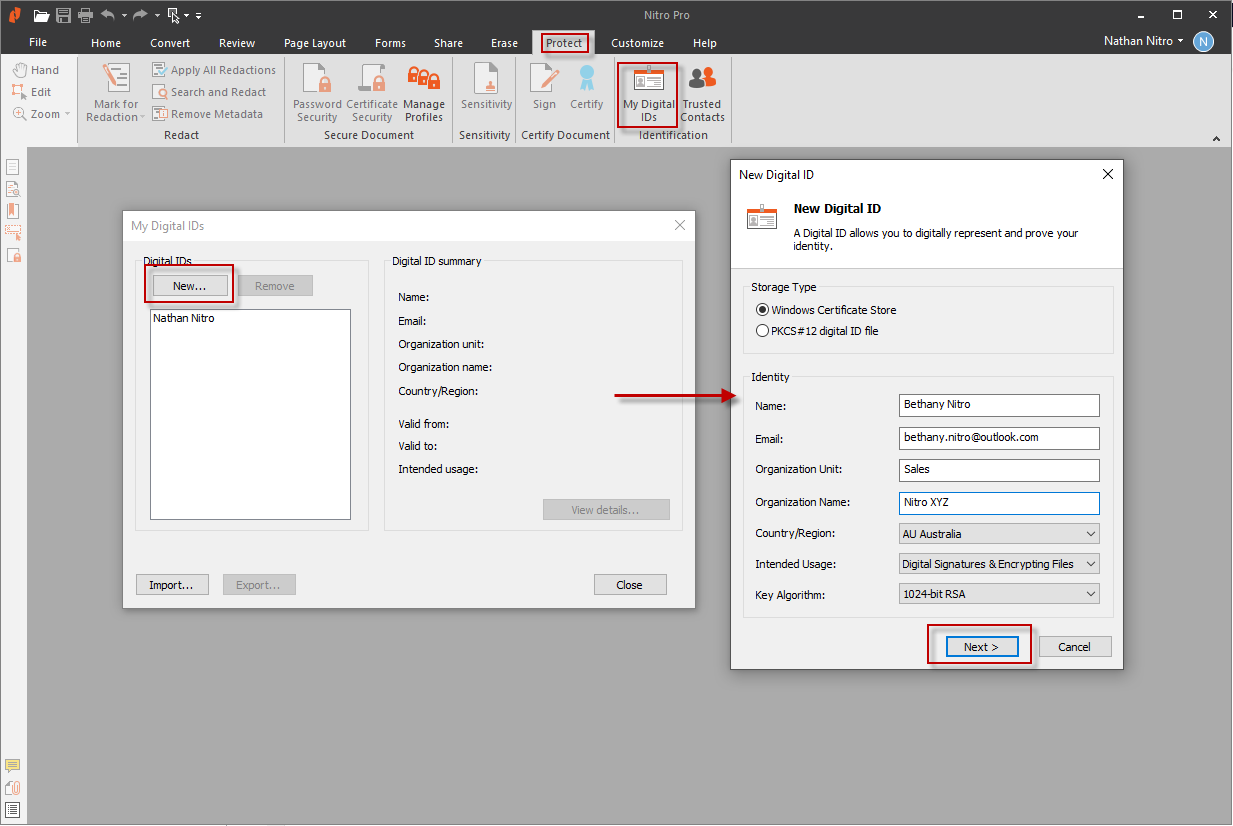
- Click Browse to choose a location to save your digital ID, then give it a filename
- Enter a password, and click OK to finish
Tip : If you want to delete a Digital ID, select it in the My Digital IDs dialog, and click Remove.
How to import a Digital ID:
- On the Protect tab, in the Identification group, click My Digital IDs. The My Digital IDs dialog appears.
- Click Import
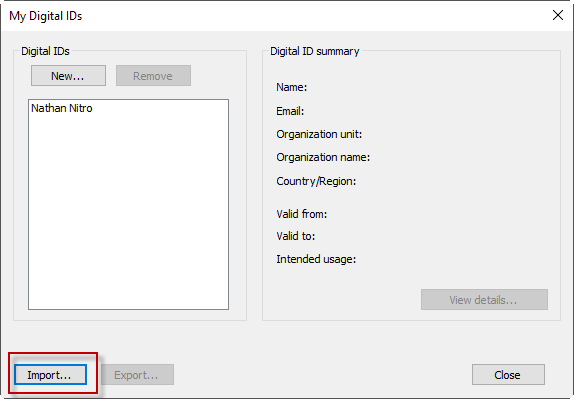
- Locate the Digital ID on your hard drive or network, and click Open
- Click Close to finish
How to export a Digital ID:
- On the Protect tab, in the Identification group, click My Digital IDs. The My Digital IDs dialog appears.
- Select a digital ID from the list, and click Export. The Export Certificate dialog appears.
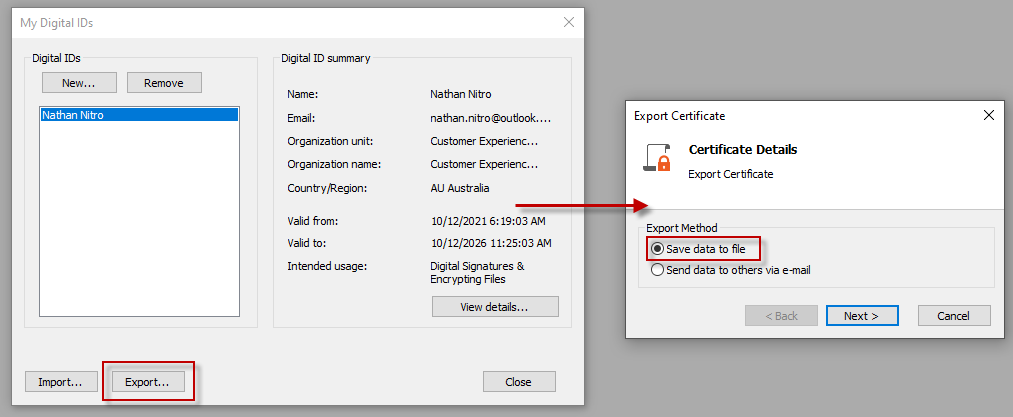
- Select Save data to file, then click Next, and choose a location for the file
- Click Save to finish
How to export a Digital ID by email:
- On the Protect tab, in the Identification group, click My Digital IDs. The My Digital IDs dialog appears.
- Select a digital ID from the list, and click Export. The Export Certificate dialog appears.
- Select Send data to others via email, then click Next
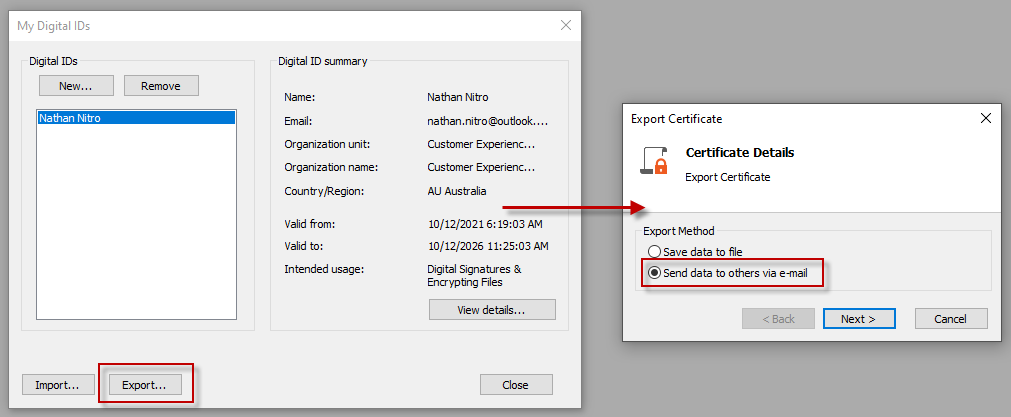
- Enter an email address for the recipient of your Digital ID, review the message, and then click Send
- An email message is composed in your default email client, and includes your Digital ID as an attachment. Click Send.